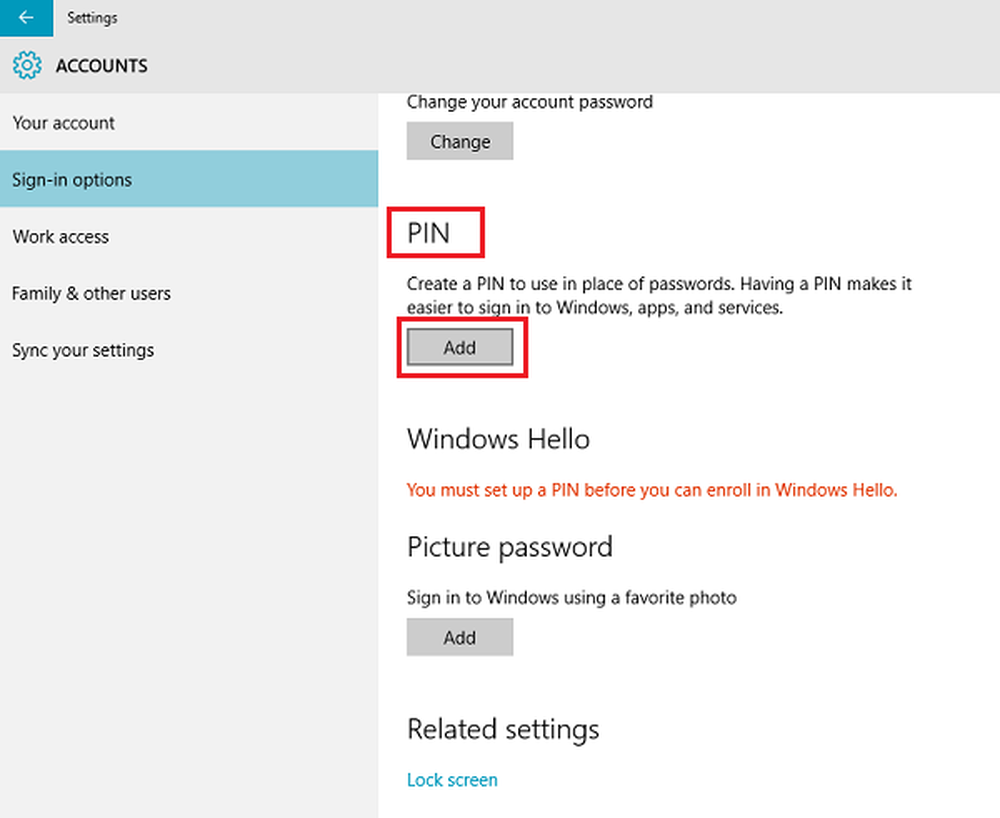Définir la recherche Google comme recherche par défaut dans la recherche dans la barre des tâches Windows 10
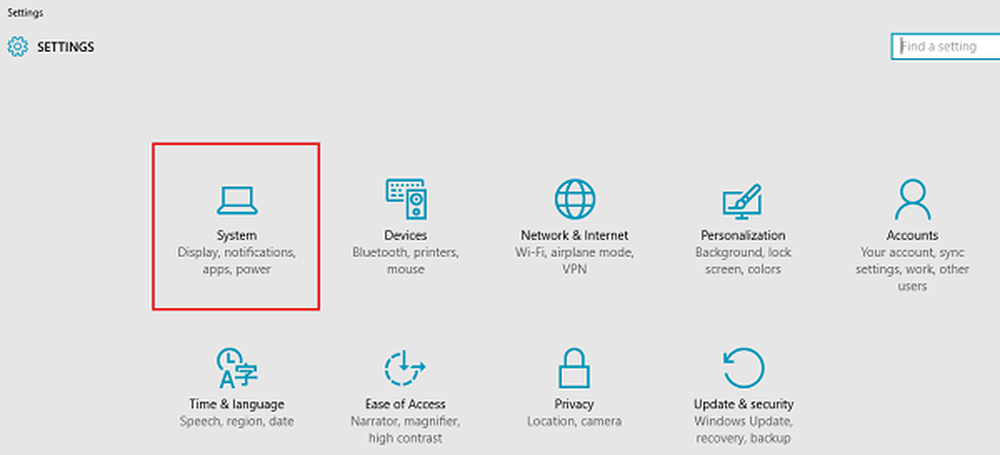
La dernière version de Windows 10 comprend de nombreuses améliorations. Par exemple, vous trouvez dans Windows 10 une nouvelle barre de recherche dont la fonction est très similaire à celle de la barre de recherche de Windows 8 dans la barre des icônes mais qui se trouve dans la barre des tâches. Il vous permet même de rechercher dans Windows, Web et la nouvelle interface Cortana. Mais le problème, c’est que cette option de recherche utilise Bing Search comme option par défaut et ne vous permet pas de la modifier si vous le souhaitez. Windows 10 ne permet pas d’utiliser Yahoo, Yandex, Google ou toute autre recherche comme recherche par défaut pour effectuer une recherche sur le Web au lieu de Bing. Dans cet article, nous verrons comment faire de Google la recherche par défaut pour votre zone de recherche de la barre des tâches dans Windows 10. L'astuce consiste à définir Chrome comme navigateur Web par défaut et à utiliser une extension pour diriger les requêtes Bing vers Google Search..
METTRE À JOUR: Microsoft a changé quelque chose et cela ne semble pas fonctionner maintenant.
Définir Google comme recherche par défaut dans la recherche dans la barre des tâches Windows 10
Si vous êtes un utilisateur de Google Search et que vous souhaitez effectuer une recherche sur le Web directement à partir de la barre des tâches ou commencer à utiliser Google au lieu de Bing comme moteur de recherche, suivez les étapes ci-dessous pour que la barre des tâches de Windows 10 affiche les résultats Web à l'aide de Google. chercher.
La première exigence ici est de télécharger et d'installer Navigateur Google Chrome sur votre version de Windows 10. Une fois cela fait, définissez Chrome comme navigateur Web par défaut. Pour ce faire, ouvrez l'application Paramètres dans Windows 10 et accédez à Système..
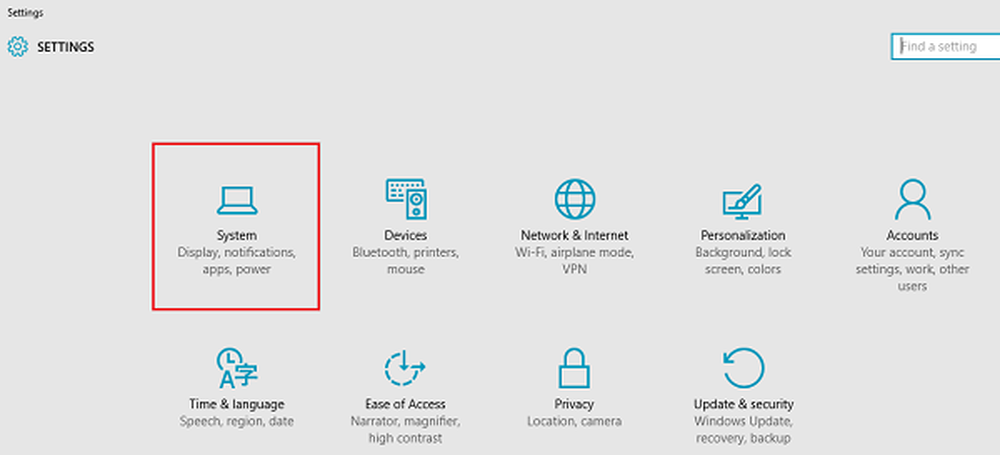
Faites défiler la liste pour trouver l'option Applications par défaut. Choisissez Edge pour afficher d'autres options (Google Chrome) dans ce cas et définissez-le par défaut..
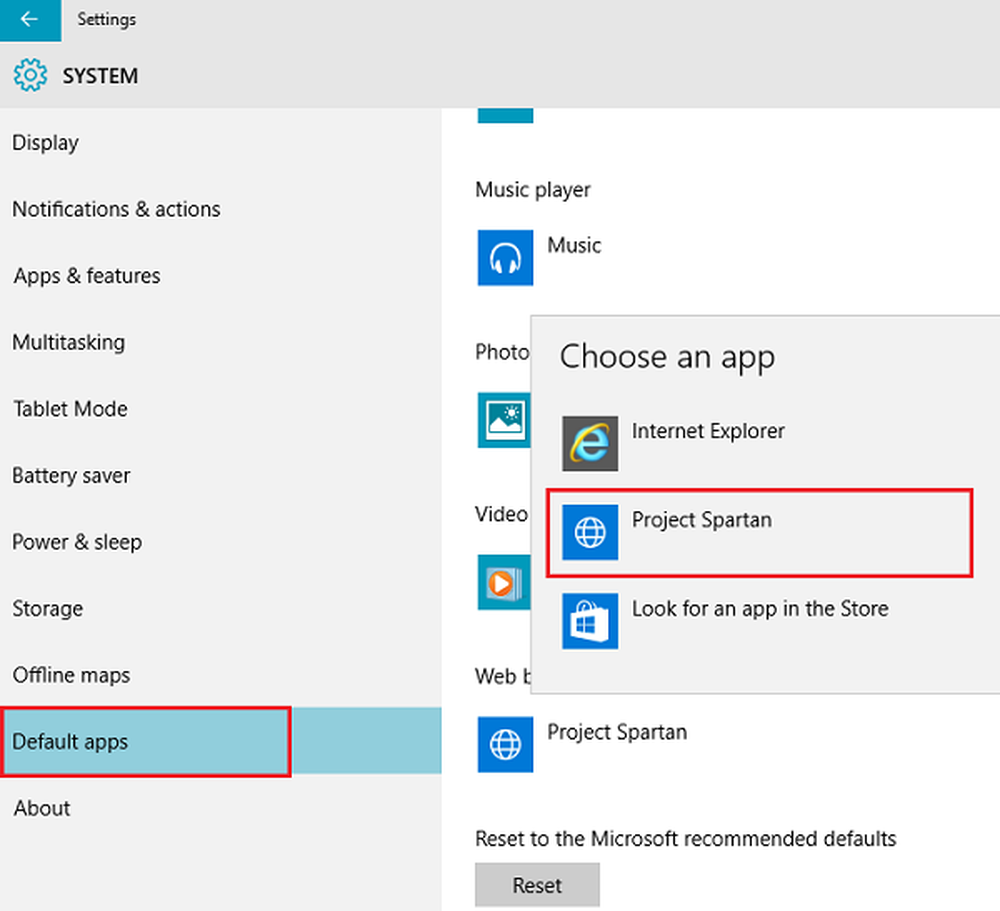
Maintenant, ouvrez votre navigateur Chrome. Accédez au magasin Web Chrome et recherchez Extension Bing2Google. Une fois trouvé, installez-le. Bing2Google est une extension qui redirige les requêtes de recherche de Bing Desktop vers Google. Cela ne fonctionne que si Chrome est votre navigateur par défaut..
Alors maintenant, lorsque vous effectuez une recherche à l'aide de la barre des tâches, votre navigateur Chrome par défaut s'ouvre et la requête de recherche Bing est redirigée vers Google..
L'extension est disponible ici.
Vous voulez faire une recherche Cortana avec Google, Yahoo ou DuckDuckGo dans Windows 10?